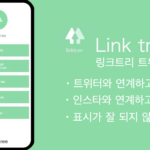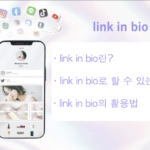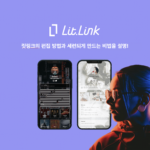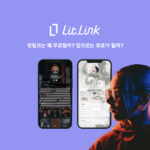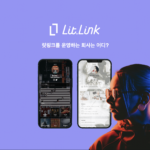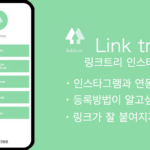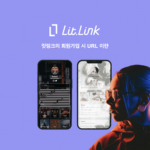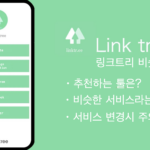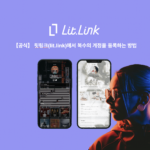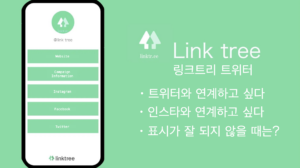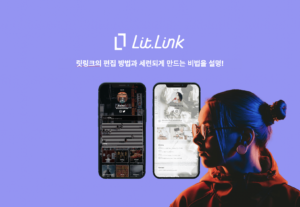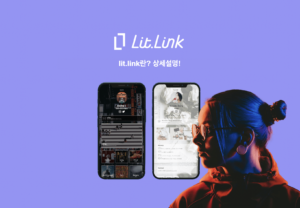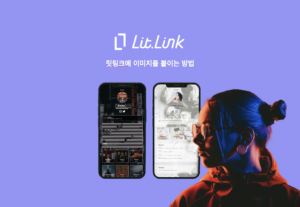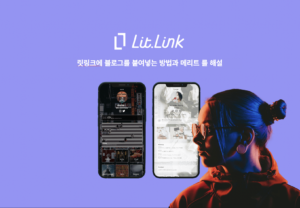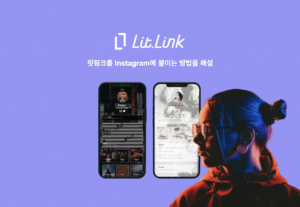링크트리(linktree)라는 툴을 알고 계십니까? 링크트리(linktree)를 사용하면, 인스타그램(Instagram) 의 프로필란에 여러링크를 함께 페이지에 정리할 수 있어서 매우 편리합니다.
‘팔로워가 보기 쉽도록 여러 SNS링크를 편집하고 싶다.’
‘인스타그램 프로필란을 통해 다른 사이트나 SNS로 안내하고 싶다.’
‘하나의 URL에서 여러 SNS로 안내하고 싶다’
이러한 고민을 느끼시는 분들에게 추천드립니다. 링크트리(linktree)를 이용하면, 이러한 고민을 한번에 해결할 수 있습니다.
또한, 디자인면에서도 링크트리(linktree)를 사용함으로써, 무료로 세련된 페이지를 작성할 수 있기 때문에, 큰 메리트를 가지고 있습니다.
본 기사에서는 링크트리(linktree)가 어떠한 서비스인지에 대해 자세하게 설명합니다.
SNS 링크로 고민하시는 분은 꼭 참고해보세요.
- SNS의 링크를 간단하게 정리할 수 있다
- 셀라나고메즈 등의 셀럽도 이용하고 있다
- 일부 유료기능이 있다
- 디자인은 심플
- 모든 서비스 영어 지원

lit.link(릿링크)는 SNS, Youtube, 상품소개 등, 지금 봐주었으면 하는 링크를, lit.link내의 오리지널 URL의 페이지에 ‘편집해서, 즉시 공개할 수 있는’ 무료 프로필링크 작성 툴 입니다기사에서 소개하고 있는 linktree(링크트리)는 영어만 지원하고, 일부기능을 유료로 사용할 수 있지만, 릿링크는 유료 버전의 링크트리 이상의 기능을 이용할 수 있게 되어있습니다.
linktree(링크트리)란?
linktree(링크트리)란 여러 링크를 정리해서 표시할 수 있는 편리한 툴입니다. 하나의 페이지로 블로그, 트위터, 라인, 인스타그램 등, 사용자에게 여러 SNS로 유도할 수 있습니다.
지금까지 하나의 URL 당 한 개의 미디어로만 유도할 수 있어 고민하셨던 분들도 이 서비스를 통해 여러 미디어로 사용자를 안내할 수 있습니다.
그렇기 때문에 정보 제공 툴을 여러 개 운영하고 있는 분들에게는 큰 장점을 가진 도구라고 할 수 있겠습니다. 현재는 인스타그램이나 트위터 등, SNS, 블로그와 공식 홈페이지 등 다양한 콘텐츠를 운영하고 있는 크리에이터 등에게 이용되면서 큰 인기를 얻고 있습니다.
다만 링크트리(link tree)는 일본어를 지원하지 않으며 일부 기능은 유료이므로, 모든 기능을 무료로 사용하고 싶은 분들은 lit.link(릿링크)를 추천합니다.
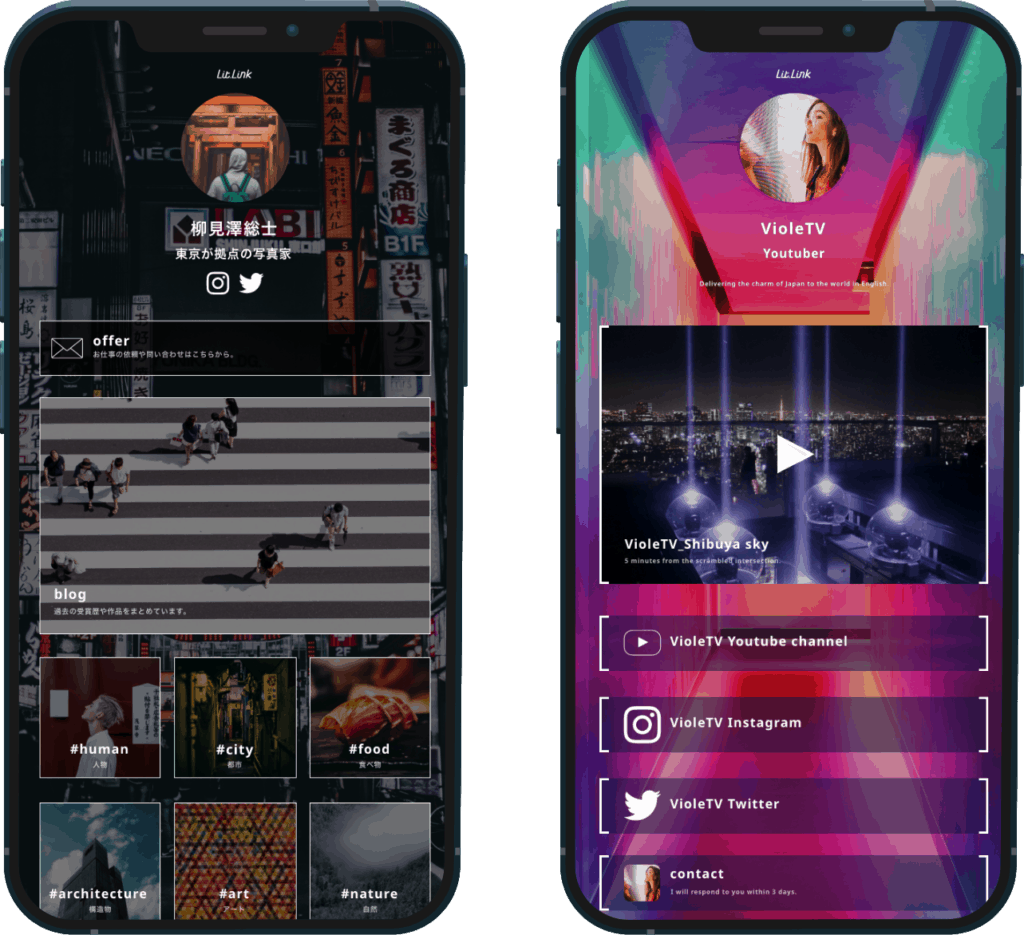
linktree(링크트리)의 역할은?
링크트리(linktree)는 간단하게 말해 링크의 대시보드와 같은 역할을 합니다.
‘그냥 URL을 붙이면 되지 않을까?’
라고 생각하시는 분들도 계실지도 모릅니다. 그러나 단지 URL을 붙이는 것만으로는 미묘한 디자인의 페이지가 되어버릴 것입니다. 링크트리(linktree)를 사용하면 세련된 링크 정리 페이지를 만들 수 있습니다.
또한 인스타그램이나 트위터 등에서는 하나의 URL밖에 붙일 수 없는 단점이 있습니다. 만약 여러가지 링크를 함께 소개하는 경우에는 여러 URL을 붙여 넣어야 하기 때문에 사용자들이 보기 어려울 것입니다.
이러한 점에서, 링크트리(linktree)는 깔끔하게 링크를 정리할 수 있기 때문에 다른 링크로도 유도하기 쉬우며, 사용자도 알기 쉬운 페이지를 만들 수 있습니다. 이와 같이 발신자에게는 링크트리(linktree)를 이용하는 것으로 다양한 메리트를 얻을 수 있습니다.
linktree(링크트리)의 활용예시
구체적으로는 다음과 같은 페이지를 정리할 수 있습니다.
- 자기소개와 실적
- 블로그의 메인 페이지
- 인스타그램 계정 페이지
- 트위터 계정 페이지
- LINE@
- 유튜브 동영상 페이지
- 페이스북
또한, 링크트리(linktree)로 만들 수 있는 페이지는 디자인성도 뛰어나며 자신이 운영하는 미디어의 링크를 스타일리시한 페이지에 붙여 정리할 수 있습니다.
실제로 작성할 수 있는 페이지는 다음과 같습니다.

이렇게, 사용자는 한 페이지에서 다양한 주제를 클릭할 수 있습니다.
구체적인 등록방법이나 사용방법은 다음과 같습니다. 2020년 최신판의 등록절차이므로 확인 하도록 합시다.
linktree(링크트리)의 유료 버전과 무료 버전의 차이
linktree(링크트리)는, 월6달러의 ‘PRO(유료 버전)’와 ‘무료 버전’의 2 종류로 나누어져 있으며, 유료 버전이 커스터마이즈, 분석, 서포트 등 기능면에서 우수합니다.
무료 버전에서도 충분히 필요한 기능이 갖추어져 있지만, 비즈니스에서 이용하고 싶은 분이나 본격적으로 링크 정리 페이지를 작성하고 싶은 분은 유료 버전을 추천합니다.
linktree(링크트리) 유료 버전과 무료 버전의 차이는 다음과 같습니다.
| 기능 | PRO | 무료 |
| 코드 게이트 링크 | 〇 | ✖ |
| 리프 링크 | 〇 | ✖ |
| 링크 스케줄링 | 〇 | ✖ |
| 우선 링크 | 〇 | ✖ |
| 메일, SMS링크 | 〇 | ✖ |
| RSS 피드 링크 | 〇 | ✖ |
| 프리미엄 테마 | 〇 | ✖ |
| 버튼과 글꼴 스타일 | 〇 | ✖ |
| 비디오 배경 | 〇 | ✖ |
| 배경 애니메이션 | 〇 | ✖ |
| 커스텀 배경 | 〇 | ✖ |
| 링크트리의 로고 삭제 | 〇 | ✖ |
| 분석기능전반 | 〇 | ✖ |
| 트위터 링크 | 최신 트윗을 자동으로 포함 | 트윗 포함만 |
| 유튜브 영상 | 최신 YouTube 동영상을 자동으로 퍼가기 | YouTube 퍼가기 |
| 커스텀메타 | 〇 | ✖ |
| 구글 애널리틱스 | 〇 | ✖ |
| 우선 지원 | 〇 | ✖ |
| 한 계정에 여러 사용자 생성 | 〇 | ✖ |
linktree(링크트리)의 등록방법
서비스를 이용하기 위해서는, 홈페이지에서 계정 등록을 할 필요가 있습니다. 시간을 들이지 않고, 초심자도 간단하게 등록 가능합니다. 구체적인 등록 방법은 다음과 같습니다.
- 링크트리(linktree)에 접속한다
- 계정 등록
- 계정명 입력과 장르 선택
- 요금제 선택
- 등록완료
하나씩 구체적으로 설명하겠습니다.
1. 링크트리(linktree)에 접속한다
우선, 계정 등록을 위해 사이트에 접속합시다.
https://linktr.ee로 접속가능하므로, 페이지 위의 GET STARTED FOR FREE를 탭합니다.(오른쪽위의 Sign up free에서도 등록할 수 있습니다)

2. 계정 등록
계속해서 계정 등록을 해봅시다. 계정 등록 화면에는 다음과 같은 정보를 입력합니다.

- 메일 주소
- 아이디
- 패스워드
- 패스워드(확인용)
이것을 입력하면 「Register」버튼을 탭 합시다.
3. 계정명 입력과 장르 선택
다음으로, 계정명을 입력하고 장르를 선택합니다. 장르에 대해서는 최대 3개까지 입력할 수 있으므로, 좋아하는 카테고리를 선택하도록 합시다.

이것을 마치면 로봇 인증을 실시합시다.
4. 요금제의 선택
인증을 끝내면, 요금제 선택에 이동합니다.
이용할 수 있는 요금제로는 무료 플랜과 유료 플랜이 있습니다. 유료 버전의 메리트에는 ‘로고를 지우는 것이 가능하다’,’디자인의 선택지를 늘릴 수 있다’,’SNS아이콘을 늘릴 수 있다’입니다.

월 6달러에 이용할 수 있지만, 무료 버전에도 충분히 만족할 수 있는 서비스 내용를 제공하기 때문에 기본적으로는 무료 버전을 선택해도 좋습니다. 무료 버전을 이용할 경우에는 Continue with Free를 탭해주세요

5. 등록 완료
플랜 선택이 끝나면 계정 만들기는 끝입니다. 이대로 링크 설정을 계속 할 경우에는 continue 버튼을 탭하세요.

여기까지가 등록 방법의 순서입니다. 5분만 있으면 바로 계정 등록이 가능합니다. 이렇게 쉽게 등록할 수 있는 것도 하나의 매력이라고 할 수 있습니다.
linktree(링크트리)의 메인 설정방법은?
위와 같은 방법으로 간단하게 계정을 등록할 수 있지만, 실제로 사용할 때에는 어떻게 사용해야 할까요? 이제부터 미디어의 추가 방법과 메인 페이지의 설정에 대해 설명합니다.
링크를 추가한다
계정 등록이 끝나면, 화면의 Add New Link를 탭해서, 정보를 입력합시다.

‘Enter title’에 타이틀을 입력하고, 그 밑에 URL을 입력함으로써 하나의 링크를 작성할 수 있습니다.

이때, URL이 밑에 표시되는 아이콘은 유료 버전을 선택한 분만 이용할 수 있는 기능이므로 무료 플랜을 선택하신분은 주의하시기 바랍니다.
타이틀과 URL을 입력하면, 타이틀 오른쪽에 있는 버튼이 녹색(ON)이 되어 있는지 확인합시다. 이 버튼이 링크를 표시하는 여부를 설정하는 버튼입니다.

녹색이 되어있으면 표시할 수 있습니다. 표시하고 싶지 않은 경우는 OFF로 설정해 줍시다.
더 추가하고 싶은 경우는, 같은 방법으로 Add New Link를 탭하여 추가할 수 있습니다.

또한, 왼쪽에 있는 버튼을 길게 누르고, 이동시키고 싶은 곳까지 슬라이드 하면 타이틀의 줄도 편집할 수 있습니다. 취향에 따라 맞춤형으로 진행합시다.

메인 페이지의 디자인을 설정한다
메인 페이지의 디자인을 설정할 때는, 화면에 표시되어 있는 ‘Appearance’를 탭합시다. 여기서는 프로필아이콘이나 메인 페이지의 템플릿을 선택할 수 있습니다.

「Pick an image」 버튼을 탭하면 원하는 이미지를 올릴 수 있습니다. 자신을 나타내는 프로필을 설정하면 좋겠죠.

또한, 템플릿에는 여러가지 종류가 있지만, 「PRO」라고 기재되어 있는 부분은 유료 버전 한정입니다. 따라서, 무료 버전을 이용하시는 분들은 「PRO」 표시가 없는 것을 선택하도록 합시다.
기본설정 이외의 상세설정은?
위에서는 메인 설정에 대해서 얘기했지만, 이 외에도 관리 화면에 표시되어 있는 「Settings」에서 상세 설정이 가능합니다.
‘기본 설정 뿐만 아니라, 더 커스터마이징 하고 싶다’
‘사용자를 위해 보다 알찬 페이지를 만들고 싶다.’
라고 하는 분들도 계실 것 입니다. 그러한 분들을 위해서, 보다 구체적인 상세 설정에 대해 설명하도록 하겠습니다. 기본 설정만으로도 충분한 서비스를 이용할 수 있지만, 더욱 세세하게 설정하고 싶은 경우에는 다음을 실시해 보면 좋을 것입니다.
경고문의 표시설정
경고문 표시를 설정하면 페이지에 접속한 유저에게 ‘민감한 내용을 포함하고 있습니다. 페이지를 열람하시겠습니까?’ 와 같은 메세지를 표시할 수 있습니다. 기본적으로는 꺼져있지만, 만약 이런 경고문을 표시하고 싶은 경우에는 ‘Sensitive Material’버튼을 ON으로 설정해 줍시다.

후원 링크 표시설정
후원 정보가 나타나있는 페이지를 메인 페이지에 표시할 수 있습니다. 후원 정보 페이지는 기본 설정에서는 OFF로 되어있습니다. 표시시키고 싶은 경우에는 ‘Settings’에서 설정하십시오.

계정 설정 변경
계정을 삭제하거나 메일 주소, 이름 등의 등록 정보를 설정하는 경우, 관리 화면의 ‘My Account’에서 가능합니다. 각각의 구체적인 설정방법은 다음과 같습니다.

이름이나 메일 주소를 변경할 경우
계정의 이름이나 메일 주소를 변경하고 싶을 경우 ‘My Information’에서 가능합니다.

계정을 삭제하고싶은 경우
계정을 삭제하고 싶은 경우 ‘My Account’ 밑에있는 ‘Delete account’ 버튼을 탭하세요.

버튼을 탭하면 경고문이 표시됩니다. 정말로 계정을 삭제하고 싶은 경우 ‘Yes, Delete my Account’를 선택하면 계정을 삭제할 수 있습니다.

단, 실수로 삭제하지 않도록 주의합시다.
linktree(링크트리)의 활용예
올릴 수 있는 매체는 인스타그램이나 페이스북 뿐만이 아닙니다. 각종 SNS뿐만 아니라 다양한 서비스를 올릴 수 있습니다. 사용법에 따라 보다 사용자를 안내하기 쉬운 페이지를 만들 수 있습니다. 보통은 여러 링크를 프로필에 올리는 것은 힘들지만, 이러한 방법으로 작업을 진행하면 쉽게 한 페이지에 넣을 수 있습니다.
올릴 수 있는 다양한 종류의 서비스에 대한 구체적 설명은 다음과 같습니다.
YouTube
직접 YouTube에 동영상을 만들거나 올리는 분도 있을 것입니다. 동영상으로 사용자를 안내하고 싶을 경우 작성한 YouTube 동영상 URL을 붙여넣을 수 있습니다. 직접 만든 동영상의 재생 횟수를 늘릴 수 있도록 링크를 붙여보는 것은 어떨까요.
질문함
페이지에 질문함을 설치하시는 분들도 계실 것입니다. 사용자의 질문에 대답할 수 있도록 Peing 등의 질문함을 설치해 두면 소통도 쉬워질 것입니다. 팔로워 등과 관계가 깊어지고 싶은 분들은 질문 상자를 설치해 보는 것도 좋을 것입니다.
트위캐스
트위캐스를 이용해 매일 라이브를 하시는 분이라면 트위캐스의 링크를 붙임으로써 사용자도 보기 쉬워집니다. 그저 링크를 붙이는 것이 아니라 제목 등에
‘트위캐스 (매일 라이브 실시 중!)’
등, 매일 방송하는 것을 적어두면, 신규 유저를 얻기 쉬워질 것입니다. 매력적인 제목을 생각해 구독자 수를 늘려보도록 합시다.
이런 멋진 서비스도 등장!

지금까지 미디어를 정리하는 방법에 대해 설명하였는데, 링크를 정리하는 서비스는 이 밖에도lit.link(릿링크)가 있습니다.
lit.link(릿링크)는 최근 출시 되어 보다 세련된 페이지를 만들고 싶으신 분들에게 매우 추천하는 서비스입니다.
lit.link(릿링크)의 뛰어난 포인트로는 다음과 같습니다.
- 보다 세련된 페이지를 작성할 수 있다
- 모든 기능을 무료로 이용할 수 있다
- 출시된 지 얼마 되지 않아 주위 사람들보다 한 걸음 앞서 나갈 수 있다
- 다양한 종류의 템플릿이 준비되어 있다
- LINE에서 이용할 수 있으며 앱은 불필요
- 등록이 간단하다
lit.link(릿링크)는 다음과 같이 디자인성이 매우 뛰어난 페이지를 만들 수 있습니다. 디자인성이 뛰어난 것이 lit.link의 특징입니다. 보다 세련된 페이지를 만들고 싶은 경우 추천하는 서비스입니다.

또한 lit.link(릿링크) 위와 같이 세련된 페이지를 작성할 수 있음에도 불구하고, 무료로 이용할 수 있습니다.
이외에도, 아직 많은 사람들에게 알려지지 않았다는 점과 LINE에서 이용할 수 있다는 점, 등록이 간단한 점 등 다양한 장점이 있습니다.

linktree(링크트리) 최신 업데이트 정보
다음으로 linktree(링크트리) 업데이트 정보를 소개합니다.
폼링크
linktree(링크트리)에서는 방문자의 연락처 상세정보와 메시지를 수집할 수 있게 되었습니다.
폼링크에서는 다음과 같은 정보를 작성합니다.
- 이름
- 메일 주소
- 전화 번호
- 나라
폼링크를 작성하려면 ‘Explore Links(링크 찾기)’를 선택한 후 ‘Add Form Link(폼링크 추가)’를 탭하면 누구나 쉽게 만들 수 있습니다.
마지막으로
지금까지 계정 등록 방법과 기타 상세 설정 방법, 다양한 사용법에 대해 소개해 드렸습니다.
‘여러 미디어를 정리하고 싶다.’
‘지금보다 유저의 열람 수를 늘리고 싶다’
그렇다면, 꼭 위의 방법으로 등록하고 서비스를 이용해 보세요. 그 편리성에 놀랄 것입니다.
매일 인스타그램에 게시하는 분들은 팔로워 분들이 공유해 주시면 지금보다 더 미디어를 검색해 주실 것입니다.
만약 더 디자인성이 뛰어난 페이지를 만들고 싶다면 최근에 나온 서비스인 lit.link를 추천합니다.
lit.link에서는 다양한 종류의 템플릿이 준비되어 있어 등록도 쉽게 할 수 있습니다. 꼭 한번 시도해 보는 것은 어떨까요?
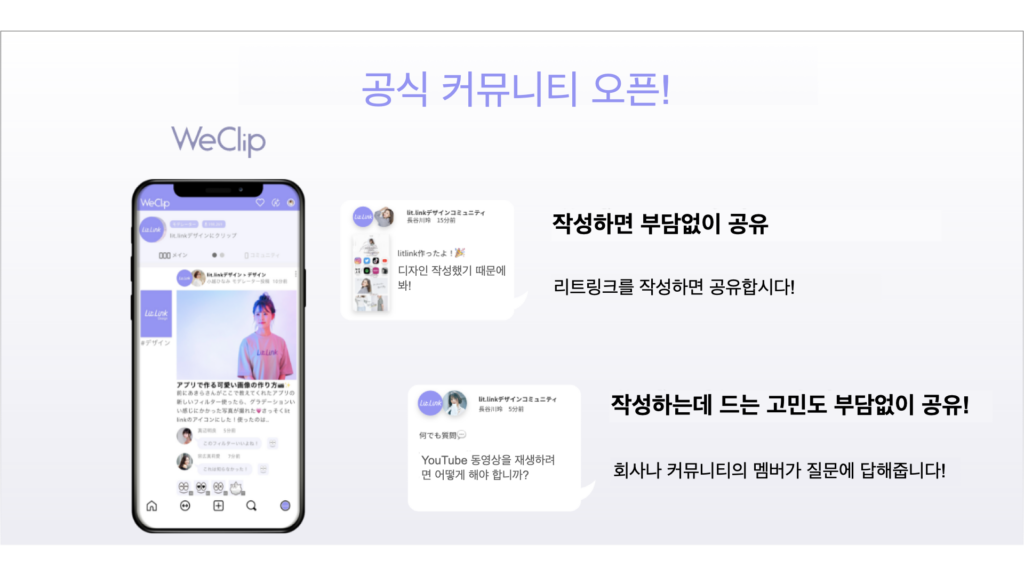
lit.link에 관한 고민과 궁금증을 모두 커뮤니티에서 해결할 수 있습니다!